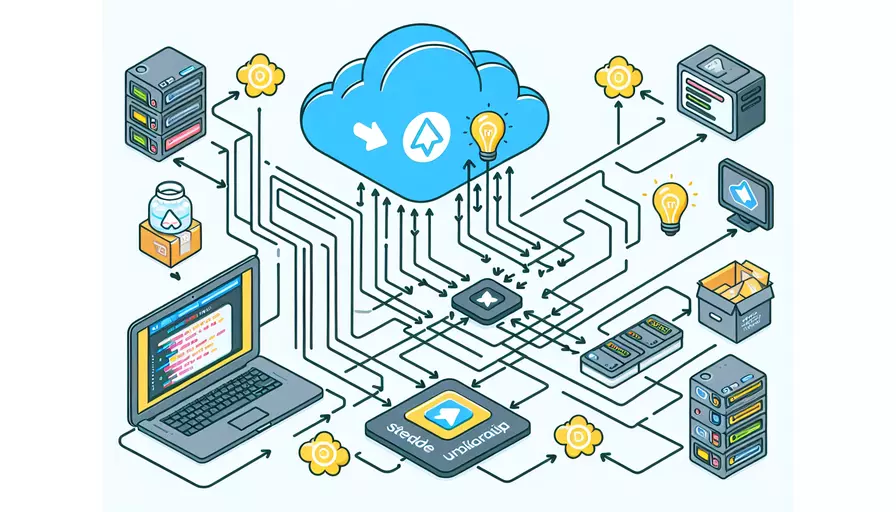
要将Vue项目上传到服务器,首先需要将项目进行打包,然后将打包后的文件上传到服务器。1、打包项目,2、选择服务器,3、上传文件,4、配置服务器是关键步骤。以下是详细的描述和操作步骤:
一、打包项目
在上传Vue项目之前,需要先将项目进行打包。打包可以将开发环境中的文件转换为可在生产环境中运行的文件。具体步骤如下:
- 确保安装了Node.js和npm。
- 打开命令行工具,进入项目根目录。
- 运行以下命令:
npm run build这条命令会根据项目的配置文件(通常是
vue.config.js或webpack.config.js)生成一个dist文件夹,里面包含了打包后的文件。
二、选择服务器
上传Vue项目需要一个服务器,可以选择以下几种常见的服务器类型:
-
云服务器(如阿里云、腾讯云、AWS等):
- 提供灵活的配置和管理功能。
- 适合大多数中小型项目。
-
虚拟主机:
- 价格较低,配置相对简单。
- 适合小型项目或个人网站。
-
VPS(虚拟专用服务器):
- 提供更高的控制权限和配置灵活性。
- 适合有一定技术背景的开发者。
三、上传文件
将打包后的文件上传到服务器,可以选择以下几种方式:
-
FTP/SFTP:
- 使用FTP客户端(如FileZilla)连接到服务器。
- 将本地
dist文件夹中的文件上传到服务器上的目标目录。
-
SSH:
- 使用SSH工具(如PuTTY)连接到服务器。
- 使用
scp命令将本地文件上传到服务器。例如:scp -r dist/ username@server_ip:/path/to/target/directory
-
通过云服务提供商的管理控制台:
- 登录云服务提供商的控制台。
- 使用文件管理功能上传文件。
四、配置服务器
上传文件后,需要配置服务器以正确地托管Vue项目。以下是一些常见的服务器配置方法:
-
Nginx:
- 安装Nginx(如果尚未安装)。
- 编辑Nginx配置文件(通常位于
/etc/nginx/nginx.conf或/etc/nginx/sites-available/default)。 - 添加或修改以下配置:
server {listen 80;
server_name your_domain_or_ip;
location / {
root /path/to/your/dist;
try_files $uri $uri/ /index.html;
}
}
- 重新启动Nginx服务:
sudo systemctl restart nginx
-
Apache:
- 安装Apache(如果尚未安装)。
- 编辑Apache配置文件(通常位于
/etc/httpd/conf/httpd.conf或/etc/apache2/sites-available/000-default.conf)。 - 添加或修改以下配置:
<VirtualHost *:80>DocumentRoot "/path/to/your/dist"
ServerName your_domain_or_ip
<Directory "/path/to/your/dist">
Options Indexes FollowSymLinks
AllowOverride All
Require all granted
</Directory>
<IfModule mod_rewrite.c>
RewriteEngine On
RewriteBase /
RewriteRule ^index\.html$ - [L]
RewriteCond %{REQUEST_FILENAME} !-f
RewriteCond %{REQUEST_FILENAME} !-d
RewriteRule . /index.html [L]
</IfModule>
</VirtualHost>
- 重新启动Apache服务:
sudo systemctl restart apache2
-
其他服务器配置:
- 根据所使用的其他服务器软件(如IIS、Tomcat等)进行相应配置,确保正确托管Vue项目。
五、验证和调整
上传和配置完成后,需要验证项目是否能够正常访问,并根据需要进行调整:
-
访问网站:
- 在浏览器中输入服务器的IP地址或域名,检查网站是否能够正常加载。
-
检查错误日志:
- 查看服务器的错误日志,以排查和解决可能存在的问题。
- Nginx错误日志通常位于
/var/log/nginx/error.log。 - Apache错误日志通常位于
/var/log/apache2/error.log。
-
调整配置:
- 根据需要调整服务器配置文件,优化网站性能和安全性。
结论和进一步建议
通过上述步骤,可以成功将Vue项目上传到服务器并进行配置。以下是一些进一步的建议:
-
定期备份:
- 定期备份服务器上的文件和数据库,以防止数据丢失。
-
监控和优化:
- 使用监控工具(如Prometheus、Grafana)监控服务器性能,并进行相应优化。
-
安全措施:
- 实施安全措施(如防火墙、SSL证书)以保护网站和服务器的安全。
通过这些步骤和建议,可以更好地管理和维护上传到服务器的Vue项目,确保其稳定运行和安全性。
相关问答FAQs:
1. 如何使用Vue将文件上传到服务器?
文件上传是一个常见的需求,Vue可以通过使用HTML5的FormData对象和XHR对象来实现文件上传功能。以下是一些步骤:
- 在Vue组件中创建一个表单,包含一个文件输入字段:
<template>
<div>
<form @submit="uploadFile">
<input type="file" ref="fileInput" />
<button type="submit">上传文件</button>
</form>
</div>
</template>
- 在Vue组件的方法中,创建一个上传文件的函数:
methods: {
uploadFile() {
const file = this.$refs.fileInput.files[0]; // 获取文件对象
const formData = new FormData(); // 创建FormData对象
formData.append('file', file); // 添加文件到FormData中
// 发送请求到服务器
axios.post('/upload', formData, {
headers: {
'Content-Type': 'multipart/form-data'
}
})
.then(response => {
// 处理上传成功的响应
console.log(response.data);
})
.catch(error => {
// 处理上传失败的错误
console.error(error);
});
}
}
- 在服务器端,使用相应的后端技术(如Node.js、PHP等)来处理文件上传,并返回响应。
2. Vue文件上传到服务器时如何显示进度条?
在文件上传过程中,显示进度条可以提供用户一个可视化的反馈。可以使用axios的进度事件来实现进度条的显示。
- 在Vue组件的方法中,修改上传文件的函数:
methods: {
uploadFile() {
const file = this.$refs.fileInput.files[0];
const formData = new FormData();
formData.append('file', file);
// 创建一个上传进度条实例
const config = {
onUploadProgress: progressEvent => {
const percentCompleted = Math.round((progressEvent.loaded * 100) / progressEvent.total);
// 更新进度条状态
this.uploadProgress = percentCompleted;
}
};
// 发送请求到服务器
axios.post('/upload', formData, config)
.then(response => {
console.log(response.data);
})
.catch(error => {
console.error(error);
});
}
}
- 在Vue组件的数据中定义一个uploadProgress变量,并在模板中使用它来显示进度条:
<template>
<div>
<form @submit="uploadFile">
<input type="file" ref="fileInput" />
<button type="submit">上传文件</button>
</form>
<div v-if="uploadProgress !== 0">
<progress :value="uploadProgress" max="100"></progress>
<p>{{ uploadProgress }}%</p>
</div>
</div>
</template>
3. 如何处理服务器端接收到的上传文件?
在服务器端,可以使用相应的后端技术来处理接收到的上传文件。以下是一个使用Node.js的例子:
- 使用Node.js的express框架创建一个服务器端接口:
const express = require('express');
const multer = require('multer');
const app = express();
const upload = multer({ dest: 'uploads/' });
app.post('/upload', upload.single('file'), (req, res) => {
// 处理上传文件
// req.file 包含上传文件的信息,如文件名、大小等
// req.body 包含表单字段的信息
// 返回上传成功的响应
res.json({ message: '文件上传成功' });
});
app.listen(3000, () => {
console.log('服务器已启动');
});
- 使用上述代码启动一个Node.js服务器,监听3000端口。
- 当Vue应用发送上传文件的请求时,Node.js服务器将接收到文件并进行处理。可以根据需求将文件保存到服务器的指定位置,或对文件进行其他操作。
- 服务器端处理完上传文件后,返回一个响应给Vue应用,以便在前端进行相应的处理。
希望以上内容对您有所帮助,如果还有其他问题,请随时提问。
文章标题:vue如何上传服务器,发布者:不及物动词,转载请注明出处:https://worktile.com/kb/p/3640854

 微信扫一扫
微信扫一扫  支付宝扫一扫
支付宝扫一扫 